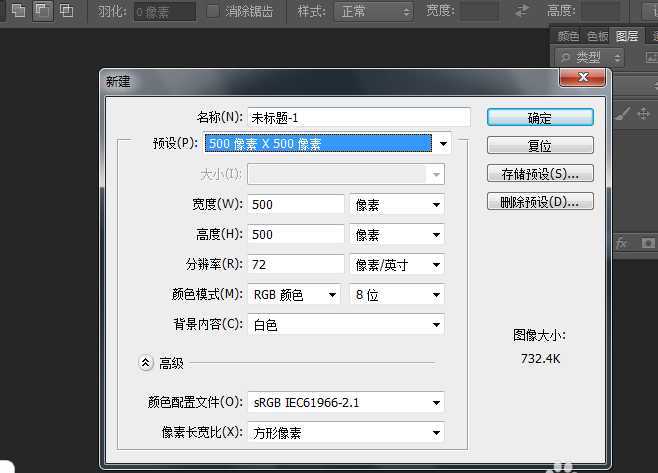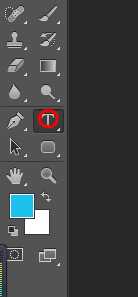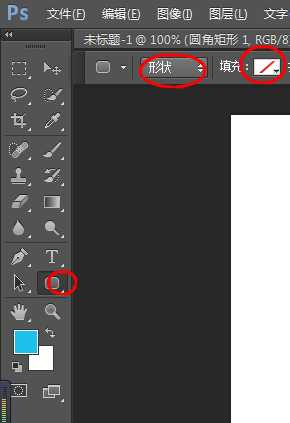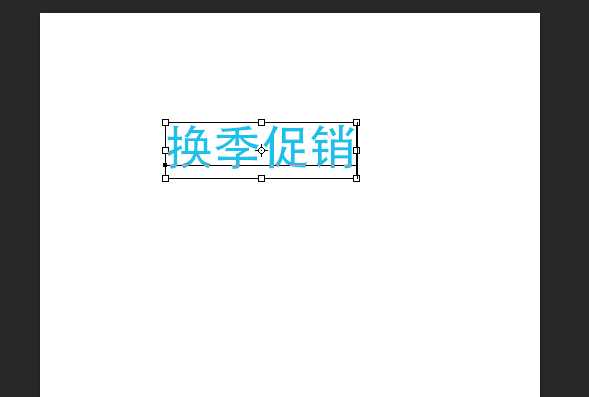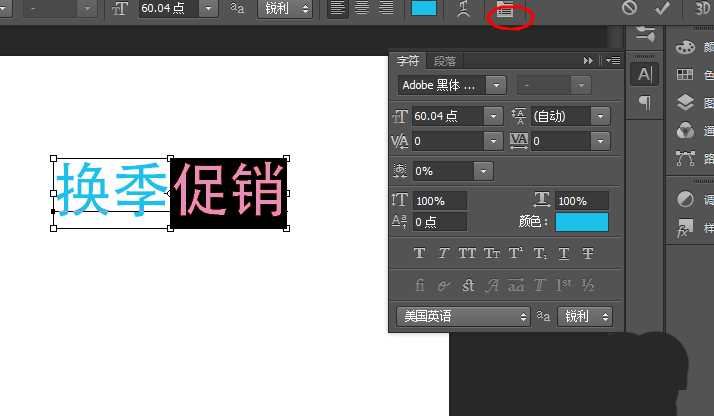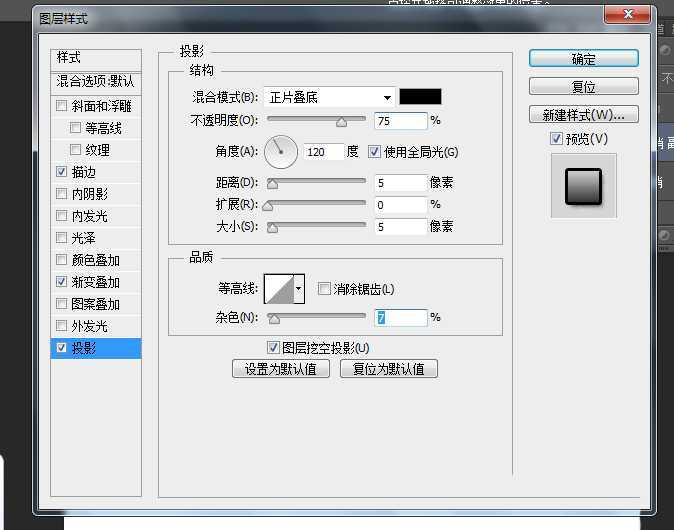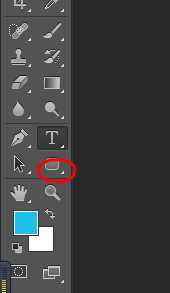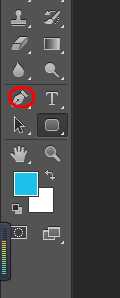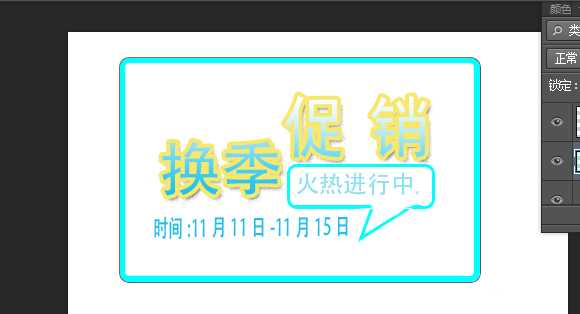DDR爱好者之家 Design By 杰米
ps中想要设计一款海报促销字体,该怎么设计嗯?下面我们就来看看详细的教程。
- 软件名称:
- Adobe Photoshop CC 2018 v19.0 简体中文正式版 32/64位
- 软件大小:
- 1.53GB
- 更新时间:
- 2019-10-24立即下载
1、首先创建一个,500×500像素,分辨率为72,背景为白色的空白文件。
2、点击左边菜单里的文字工具,选择颜色为蓝色,字体为,微软黑体,在空白图片上,打上“换季促销,”,
3、按CTRL的加t键,调节字的大小,直到自己满意为止,
4、点击右侧菜单下面的fx键调出面板菜单,里面选择工具,调节字体的上下高度,,
5、为了增加效果,我们要给字描边,并且增加一些,渐变的特效效果,
6、点击右侧菜单的形状工具,在,要下面拉出一个圆角方框,并且用钢笔工具拉出小尖角,在方框内打字,火热进行中,
7、在小箭头下面打上,促销的时间,11月11日------11月15日,再次点击,形状工具,把整个字面都用圆角方框,框定,颜色设定为蓝色,这样一个促销的小广告牌就做好了,如果是网店,我们直接可以调用到网页上。
以上就是ps设计海报促销字体的教程,希望大家喜欢,请继续关注。
相关推荐:
PS怎么设计明信片正面?
ps怎么设计古言封面中的字体?
ps怎么设计类似斐波那契效果的线条图?
DDR爱好者之家 Design By 杰米
广告合作:本站广告合作请联系QQ:858582 申请时备注:广告合作(否则不回)
免责声明:本站资源来自互联网收集,仅供用于学习和交流,请遵循相关法律法规,本站一切资源不代表本站立场,如有侵权、后门、不妥请联系本站删除!
免责声明:本站资源来自互联网收集,仅供用于学习和交流,请遵循相关法律法规,本站一切资源不代表本站立场,如有侵权、后门、不妥请联系本站删除!
DDR爱好者之家 Design By 杰米
暂无评论...
更新日志
2024年11月08日
2024年11月08日
- 雨林唱片《赏》新曲+精选集SACD版[ISO][2.3G]
- 罗大佑与OK男女合唱团.1995-再会吧!素兰【音乐工厂】【WAV+CUE】
- 草蜢.1993-宝贝对不起(国)【宝丽金】【WAV+CUE】
- 杨培安.2009-抒·情(EP)【擎天娱乐】【WAV+CUE】
- 周慧敏《EndlessDream》[WAV+CUE]
- 彭芳《纯色角3》2007[WAV+CUE]
- 江志丰2008-今生为你[豪记][WAV+CUE]
- 罗大佑1994《恋曲2000》音乐工厂[WAV+CUE][1G]
- 群星《一首歌一个故事》赵英俊某些作品重唱企划[FLAC分轨][1G]
- 群星《网易云英文歌曲播放量TOP100》[MP3][1G]
- 方大同.2024-梦想家TheDreamer【赋音乐】【FLAC分轨】
- 李慧珍.2007-爱死了【华谊兄弟】【WAV+CUE】
- 王大文.2019-国际太空站【环球】【FLAC分轨】
- 群星《2022超好听的十倍音质网络歌曲(163)》U盘音乐[WAV分轨][1.1G]
- 童丽《啼笑姻缘》头版限量编号24K金碟[低速原抓WAV+CUE][1.1G]